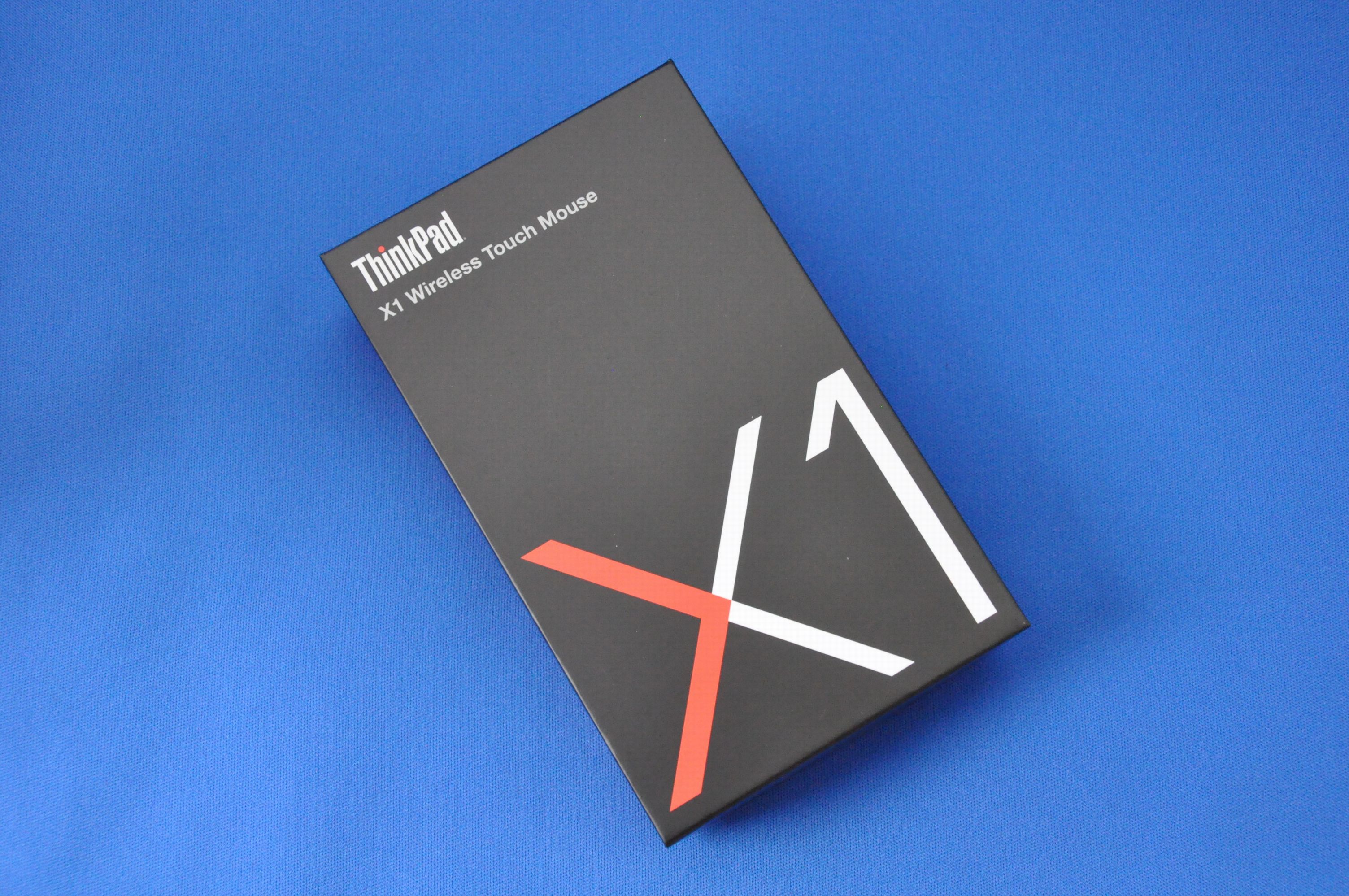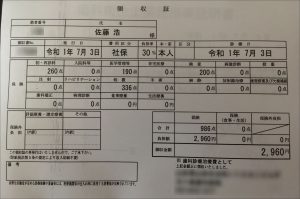Lenovo ThinkPad X1 Wireless Touch Mouse Unboxing
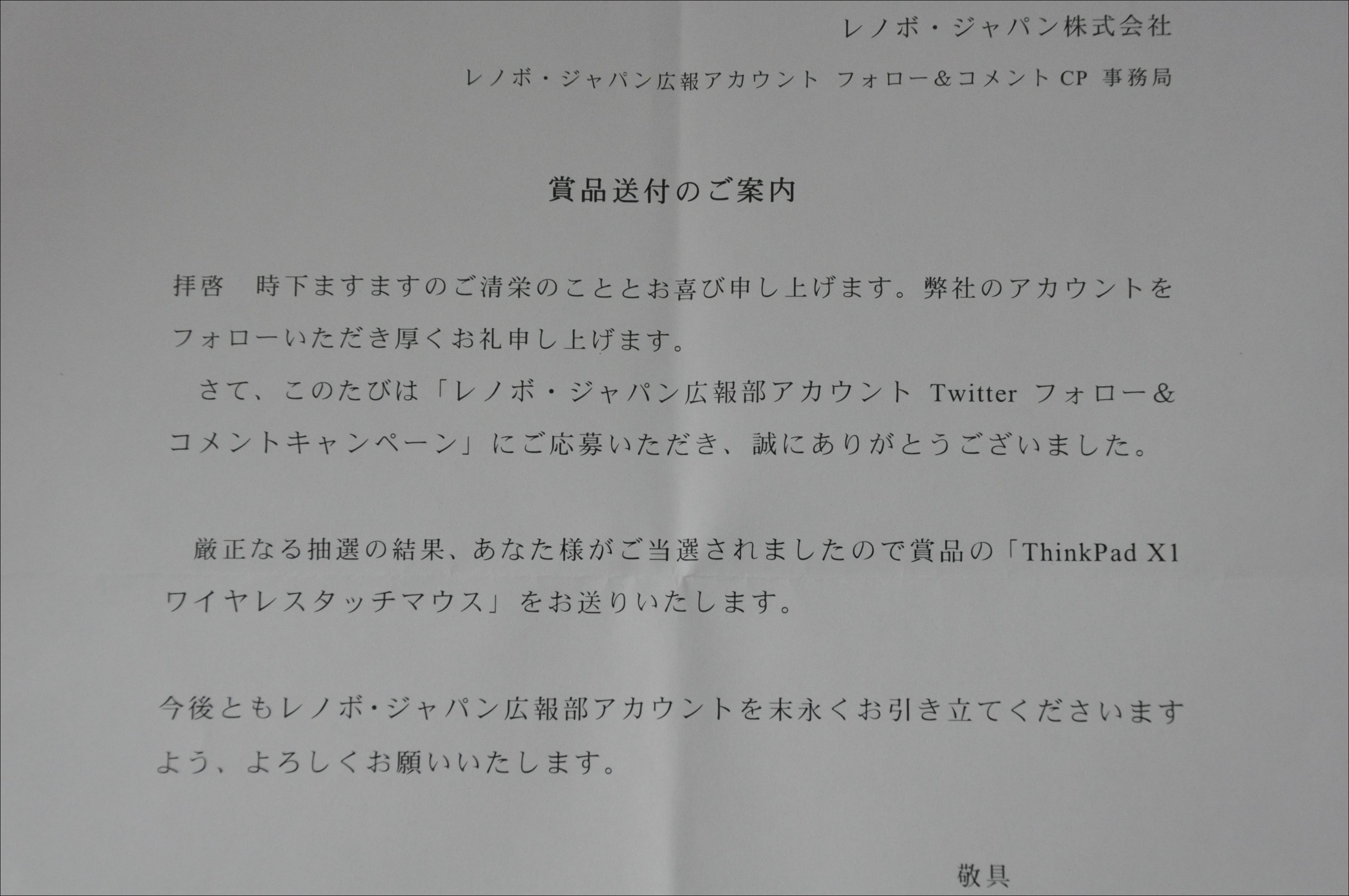
「レノボ・ジャパン広報部アカウント Twitter フォロー&コメントキャンペーン」に応募したら運よく当選して「Lenovo ThinkPad X1 Wireless Touch Mouse」をいただきました。
Lenovo ThinkPad X1 Carbonのパッケージを連想させる外箱です。お金が掛かっているようです(実際、このワイヤレスマウスは安くありません)。
外箱底面に貼られた製品ラベルです。
箱を開けるとマウスとご対面です。無駄にカッコイイ!(失礼)。
同梱品一覧です。説明書が2枚、充電用USBケーブル(Type A to Micro)、ワイヤレスうマウス本体です。
ワイヤレスマウスの底面です。ON/OFFのスイッチがあり、右にスライドさせるとONになり、光学センサーが露出する設計になっています。よく考えられていますね。
ワイヤレスマウスの底部を上にスライドさせると、左端に充電用USB端子(Micro)、USBドングル、ドングル/Bluetooth切替スイッチがあります。Bluetoothによるペアリングを行う際には、右端の切替スイッチを一番上までスライドさせた状態で保持して、左にあるLEDを点滅状態にする必要があります。そういう儀式が必要なことを知らず、Bluetoothのデバイス検索でワイヤレスマウスが見えずに頭を抱えてしまったのはここだけの秘密です。
ワイヤレスマウスの使い心地は、左右のボタンが独立していないため、右クリックを多用する人にとってはあまり良いとは言えないでしょう。Windows10上では専用ドライバー・ソフトウェアがインストールされることはなく、普通のマウスと同じ扱いになるため、ボタンのカスタマイズが出来ない点については改善の余地ありかなぁ。
電池が内蔵式なのは充電する手間があるものの、単3乾電池やボタン電池などを取り替える手間がなく、懐にも環境にも優しくて良いですね。会社に個人持ち込みで使っているLogicoolのワイヤレスマウス(M170)は、電源として単3乾電池が1本必要、その電池の残量が少なくなっても何の通知もなく、動作が不安点になる代物です。電池が切れたのか、マウスが壊れたのか判断に困るという...新しい電池に入れ替えて改善されなければマウスが壊れたこと確定ですが電池が1本無駄になるという。